|
|
ابتدا يك سند جديد و
سپس يك لايه جديد در اين سند ايجاد كنين .
با
استفاده از ابزار
 يك دايره بكشيد . براي گرد شدن دايرتون هنگام رسم اون كليد
Shift
رو نگه دارين .
يك دايره بكشيد . براي گرد شدن دايرتون هنگام رسم اون كليد
Shift
رو نگه دارين .
من اين دايره رو در
اندازه 90 در 90 پيكسل رسم
كردم . پيشنهاد مي كنم شما هم براي اينكه بتونين از آموزش به نحو
احسن استفاده كنين در همين اندازه دايرتون رو رسم كنين .
براي
رسم دايره در سايز 90 در 90 در نوار
Option ابزار
 گزينه
Fixed Size
رو از زبانه
Style انتخاب كنين
.
گزينه
Fixed Size
رو از زبانه
Style انتخاب كنين
.
حالا دايرتون رو با رنگ
دلخواه پر كنين ( من از رنگ
B0C0E0
استفاده كردم . ) .
|

|
| |
|
|
|
يك لايه ديگه ايجاد
كرده و مسير زير رو دنبال كنين :
Edit >
Stork
مقدار
Width
را برابر
4
، مقدار
Color رو برابر
سياه و مقدار Location
رو برابر Center
قرار بدين .
|
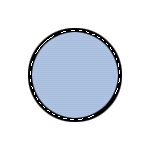
|
|
|
|
|
|
|
|
|
|
به مسير زير رفته :
Filter > Blur >
Gaussian Blur
و مقدار Radius
رو برابر 4
قرار بدين .
|
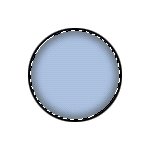
|
|
|
|
|
|
|
مسیر زیر رو
دنبال کنین تا محل انتخاب بر عکس
بشه :
ُSelect
> Inverse
حالا کلید
Delete
را فشار بدين تا رنگهای داخل محدوده انتخاب
شده پاک بشن .
حالا كليدهاي
Ctrl+D
رو فشار بدين تا از حالت انتخاب خارج بشين .
Opacity لايه
جديدتون رو برابر 28% قرار بدين .
|

|
|
|
|
|
|
|
حالا كليد Ctrl
رو نگه داشته و روي لايه دايرتون كليد كنين تا محيط
دايره انتخاب بشه .
|
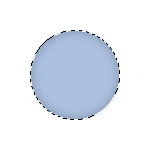
|
|
|
|
|
|
|
يه لايه
جديد ايجاد كرده و مسير زير رو دنبال كنين :
Edit >
Stork
مقدار
Width
را برابر
1
، مقدار
Color رو برابر
سياه و مقدار Location
رو برابر Center
قرار بدين .
حالا كليدهاي
Ctrl+D
رو فشار بدين تا از حالت انتخاب خارج بشين .
بعد از خروج از حالت
انتخاب Opacity
اين لايه رو برابر 32%
قرار بدين .
|
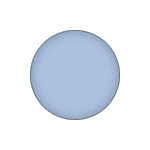
|
|
|
|
|
|
|
يك لايه جديد ايجاد كنين و
Mode اون رو برابر
Color Dodge
قرار بدين و
Opacity اون رو به
21% برسونين .
در ضمن ترتيب لايه ها رو هم دقت كنين
كه مثل شكل باشه .
|
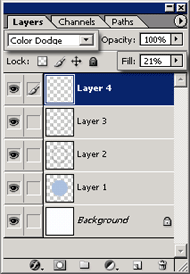
|
|
|
|
|
|
|
ابزار
 رو انتخاب كنين و اندازه قلموي اون رو 200
در نظر بگيرين و سختي اون رو در حال نرم قرار بدين و حالت
رو انتخاب كنين و اندازه قلموي اون رو 200
در نظر بگيرين و سختي اون رو در حال نرم قرار بدين و حالت
 Air Brush
رو فعال كنين . Air Brush
رو فعال كنين .

|
|
|
|
حالا همون جور كه تو شكل نشون داده شده قلمو رو دور
قسمت پائيني شكل حركت بدين تا رنگ قسمت پائيني دايره روشنتر بشه .
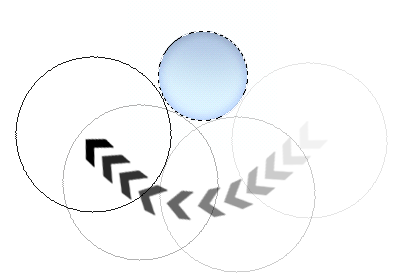
|
|
|
|
با
استفاده از ابزار
 قسمت بالايي دايره رو مثل شكل انتخاب كنين .
قسمت بالايي دايره رو مثل شكل انتخاب كنين .
|
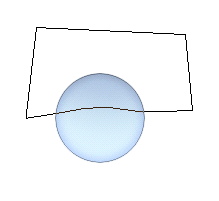
|
|
|
|
|
|
|
حالا روي محل انتخاب كليك راست كرده و گزينه
Make Selection
رو انتخاب كنين و با قبول مقدار پيش فرض اون پنجره
رو OK
كنين .
استفاده از اين گزينه باعث ميشه كه
محدوده شما به انتخاب تبديل بشه .
|
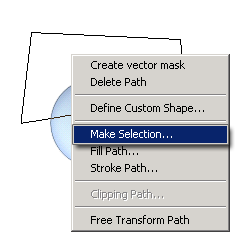
|
|
|
|
|
|
|
حالا كليدهاي
Shift+Ctrl+alt
رو نگه داشته و بر روي لايه اول ( لايه اصلي دايره )
تا محدوده انتخاب مثل شكل در بياد .
|
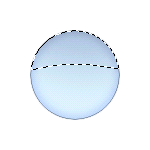
|
|
|
|
|
|
|
حالا يك لايه جديد ايجاد كنين ، ابزار گرادينت
 رو انتخاب كنين ، تنظيمات نوار Option اون
رو مثل شكل انجام بدين و مانند شكل از سمت بالا به سمت پائين يك
گرادينت به شكل بدين .
رو انتخاب كنين ، تنظيمات نوار Option اون
رو مثل شكل انجام بدين و مانند شكل از سمت بالا به سمت پائين يك
گرادينت به شكل بدين .

|
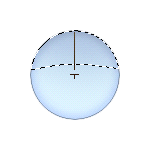
|
|
|
|
|
|
|
به مسير زير رفته و مقدار
Radius رو
برابر 2 قرار بدين .
|
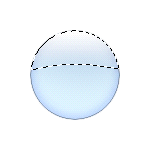
|
|
|
|
|
|
|
حالا كليدهاي
Ctrl+D
رو فشار بدين تا از حالت انتخاب خارج بشين و از
طرحتون لذت ببرين .
|
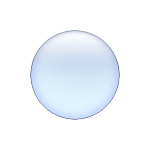
|
|
|
مخلص همه مجيدآنلايني هاي عزيز - مصطفي
|
|
|

|
|
|
Mostafa_az
|